Time Zone หรือที่เราทราบกันดีก็คือเวลาในแต่ละภูมิภาคนั้นเอง โดยปรกตินั้นหากเราทำการติดตั้ง Windows 10 ลงไปยังเครื่องของเรานั้นขั้นตอนการติดตั้ง Windows นั้นจะให้เราเลือกตั้งค่าในส่วนของ Time Zone อยู่แล้ว แต่บางครั้งเราอาจจะต้องการที่จะเปลี่ยนเวลาในส่วนของ Time Zone ที่เราใช้งานไปยังประเทศที่เราอยู่นั้นก็สามารถทำได้ โดยขั้นตอนการเปลี่ยน Time Zone บน Windows 10 นัน้จะมีด้วยกัน 3 แบบทั้งแบบผ่านทาง Settings และแบบ Control Panel และแบบสุดท้ายจะเป็นการเปลี่ยนค่าในส่วนของ Registry Editor โดยวันนี้เราจะพาเพื่อนๆ ไปดู 2 ขั้นตอนทั้งผ่านทาง Settings และผ่านทาง Control Panel นั้นเอง
– เปลี่ยน Time Zone ผ่านทาง Settings
• โดยขั้นตอนแรกให้เรากดเข้าไปที่ Settings จากนั้นเลือก Tab Time & Language
• ต่อมาให้เราเลือกที่ Tab Date & Time โดยเมนูจะอยู่ทางด้านซ้าย จากนั้นเลื่อนลงมาที่หัวข้อคำว่า Time zone และกดเลือกเมนูในช่อง Drop down ทางด้านล่าง
• ต่อมาให้เราเลือก Zone เวลาของประเทศ ที่เราต้องการ
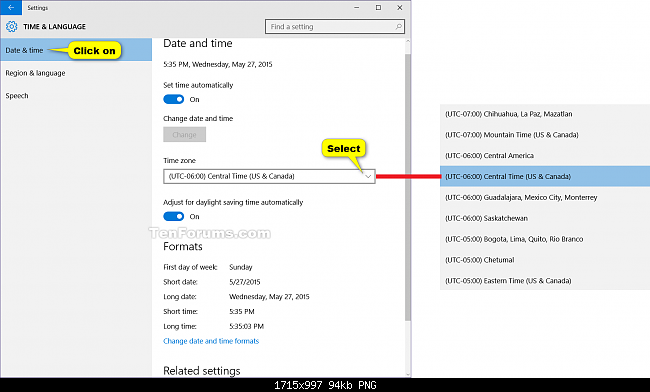
– เปลี่ยน Time Zone ผ่านทาง Control Panel
• โดยขั้นตอนนี้จะเป็นการเปลี่ยนแปลงค่า Time Zone ในหน้า Control Panel โดยให้เราเข้าไปที่หน้า Control Panel จากนั้นเลือกที่ Date and Time
• จะนั้นจะปรากฏกรอบ Date and Time ขึ้นมาให้เราเข้าไปที่ Tab เมนู Date and Time ให้เรากดปุ่ม Change time zone โดยจะอยู่ภายใต้หัวข้อ Time zone
• ต่อมาในกรอบให้เราเลือก Zone เวลาของประเทศ ที่เราต้องการ จากนั้นกดปุ่ม OK เพื่อยืนยัน และกดปุ่ม OK อีกครั้งเพื่อยืนยันการปเลี่ยนแปลงค่า
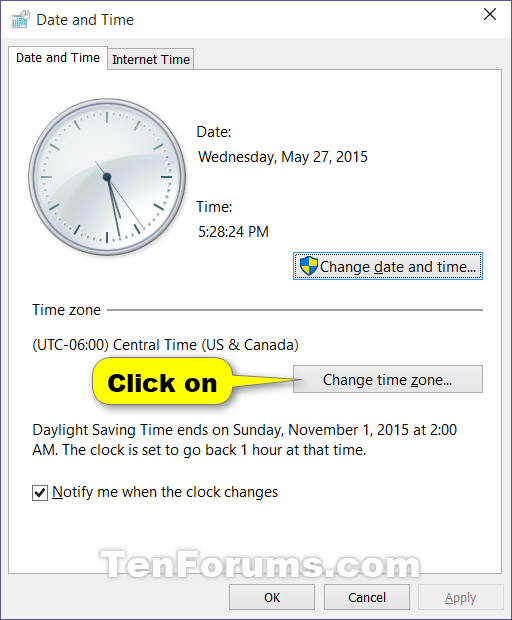
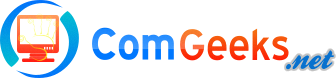 คอมพิวเตอร์เบื้องต้น | อินเตอร์เน็ต | เน็ตเวิร์ค | ซอฟต์แวร์
คอมพิวเตอร์เบื้องต้น | อินเตอร์เน็ต | เน็ตเวิร์ค | ซอฟต์แวร์